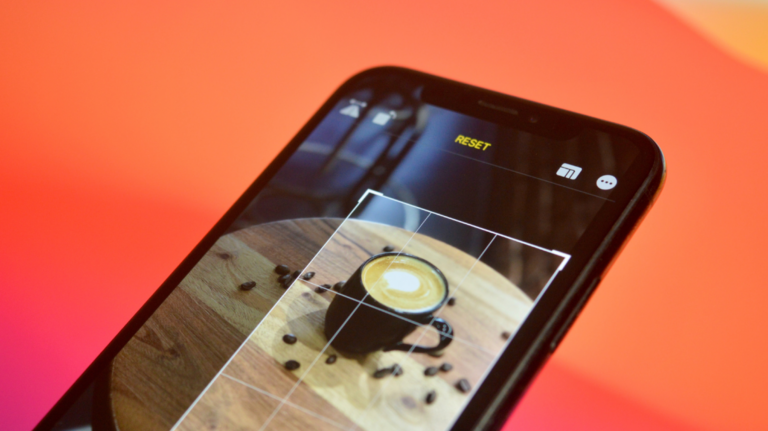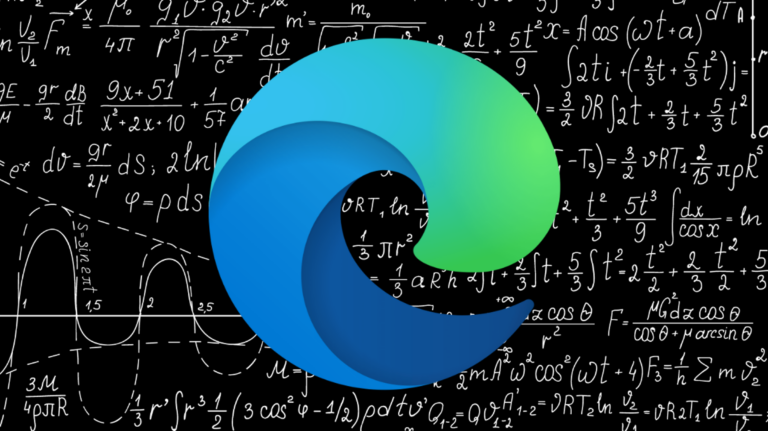Как заблокировать значки рабочего стола на месте в Windows 11
 Microsoft
Microsoft
Windows иногда любит переставлять значки на рабочем столе, когда вы перезапускаете Windows или загружаете новое приложение и добавляете значок на рабочий стол. Причина этого – встроенная функция, которая включена по умолчанию. Вот как это выключить.
Заблокировать значки рабочего стола на месте
Сначала щелкните правой кнопкой мыши в любом месте рабочего стола. Появится контекстное меню. Наведите курсор на опцию «Просмотр» в верхней части меню.
Программы для Windows, мобильные приложения, игры - ВСЁ БЕСПЛАТНО, в нашем закрытом телеграмм канале - Подписывайтесь:)

Появится подменю с несколькими различными вариантами просмотра значков. В этом меню есть опция «Автоматическое расположение значков». Как следует из названия, эта функция позволяет Windows автоматически размещать ваши значки. Чтобы этого не произошло, снимите флажок «Автоматически упорядочить значки».
![]()
Вы также можете установить флажок «Выровнять значки по сетке», если хотите, чтобы каждая строка и столбец значков были выровнены.
Другие возможные причины, на которые следует обратить внимание
Это должно препятствовать тому, чтобы Windows по большей части произвольно переставляла значки на рабочем столе. Однако есть и другие случаи, когда значки на рабочем столе могут быть переставлены, даже если вы отключили параметр «Автоматическое расположение значков». Например, если вы измените разрешение экрана, ваши значки могут иногда рассыпаться.
К сожалению, нет встроенного способа предотвратить это, кроме как не изменять разрешение экрана. В любом случае лучше придерживаться собственного разрешения. Если Windows время от времени меняет разрешение без каких-либо действий, это может быть из-за устаревшего драйвера. В этом случае вы можете обновить драйвер, чтобы увидеть, решит ли это проблему.
Конечно, существует множество сторонних приложений, которые утверждают, что выполняют задачу фиксации значков на рабочем столе на месте – многие из этих приложений являются бесплатными и часто содержат вредоносное ПО или другие нежелательные вирусы. Не забудьте тщательно проверить разработчиков этих приложений, прежде чем что-либо загружать.
Программы для Windows, мобильные приложения, игры - ВСЁ БЕСПЛАТНО, в нашем закрытом телеграмм канале - Подписывайтесь:)